למשתמשים רבים יש בעיות חיבור כאשר הם מנסים לחבר את ה- MacBook שלהם ל- Apple TV שלהם בפעם הראשונה. הודעת השגיאה העיקרית שמשתמשים מוצגים במסך ה- MacBook שלהם היא 'לא יכול להתחבר עם Apple TV'.
בין אם אתה מנסה לחבר את ה- MacBook שלך כדי לתפוס הקלטת מסך מה- Apple TV שלך או מנסה להעלות תוכן Airplay מה- Mac שלך, שגיאה זו מפסיקה את כל ההתקדמות.
תיקון בעיות חיבור בין MacBook ל- Apple TV
- ב- Apple TV שלך, לחץ על הגדרות> רשת> רשום את שם ה- Wi-Fi
- לחץ על סמל ה- Wi-Fi ב- Mac שלך וודא שאתה מחובר לאותה רשת Wi-Fi כמו Apple TV שלך.
- לחץ על > העדפות מערכת> תצוגות.
- הקפד לבדוק את הסימון ' הצג אפשרויות שיקוף בשורת התפריטים '.
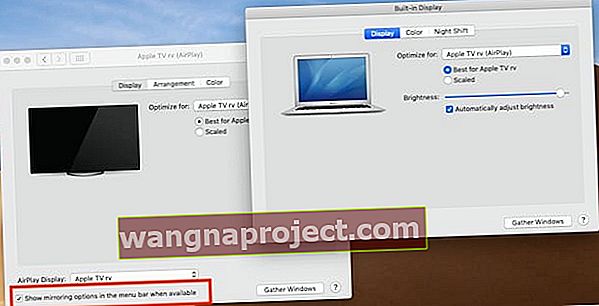
- זה יאפשר לך להתחבר ולהשתמש ב- Airplay מה- Mac שלך ל- Apple TV שלך
- לחץ על > העדפות מערכת ב- MacBook שלך
- לחץ על אבטחה ופרטיות
- לחץ על כרטיסיית חומת האש ולאחר מכן בטל את הנעילה על ידי הזנת האישורים שלך
- בחר אפשרויות חומת האש במסך זה
- כאן הקפד להפעיל ' אפשר אוטומטית לתוכנה מובנית לאפשר קבלת חיבורים '.
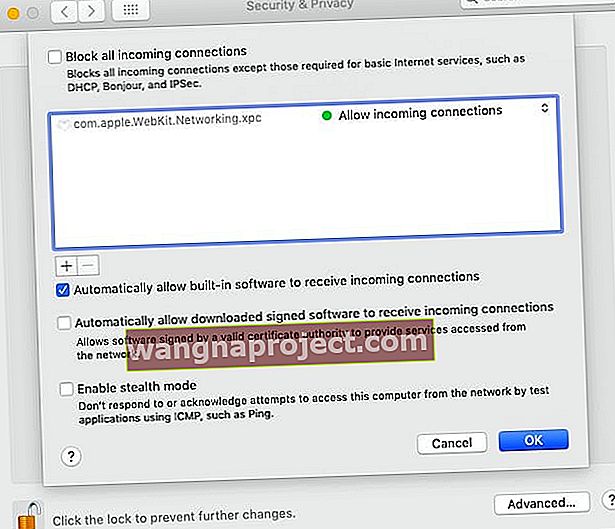 אפשר להתחבר בהצלחה לחיבורים נכנסים ל- Apple TV
אפשר להתחבר בהצלחה לחיבורים נכנסים ל- Apple TV - כבה את ה- MacBook שלך ואז הפעל מחדש
- בדוק אם אתה מסוגל להתחבר ל- Apple TV שלך
עדיין יש לך אתגרים? הפעל מחדש את נתב ה- Wi-Fi, חבר את Apple TV ו- MacBook שלך לאותו Wi-Fi שוב ונסה זאת.
שליחת תוכן שמע ממקבוק ל- Apple TV
אתה יכול להשמיע גם וידאו וגם שמע מה- MacBook שלך ל- Apple TV שלך. אם אתה מנסה לצנן רק שמע להשמעה ב- Apple TV שלך מה- MacBook שלך, ודא שהדרישות הבאות התקיימו.
- ה- MacBook ו- Apple TV שלך נמצאים באותה רשת Wi-Fi
- לחץ על > העדפות מערכת> צליל
- תחת פלט, אתה יכול לבחור את Apple TV או רמקול אחר התואם Airplay
האם אוכל להתחבר ל- Apple TV שלי ללא Wi-Fi
חופשה איפשהו ללא Wi-Fi ואתה רוצה להשתמש ב- Apple TV שלך? יש דרך לעקוף גם את הבעיה הזו.
חווינו זאת ממקור ראשון לפני כמה שנים והחלטנו לכתוב פוסט מפורט המדגיש את הדרך לעקיפת הבעיה.
אנו מקווים שהצלחת לחבר בהצלחה את ה- MacBook שלך ל- Apple TV באמצעות כמה מהטיפים העיקריים הבאים. אנא יידע אותנו בתגובות למטה אם יש לך שאלות או הערות.

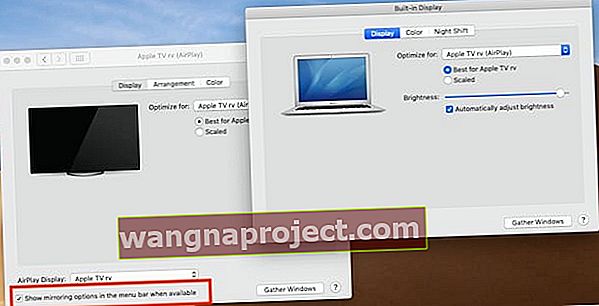
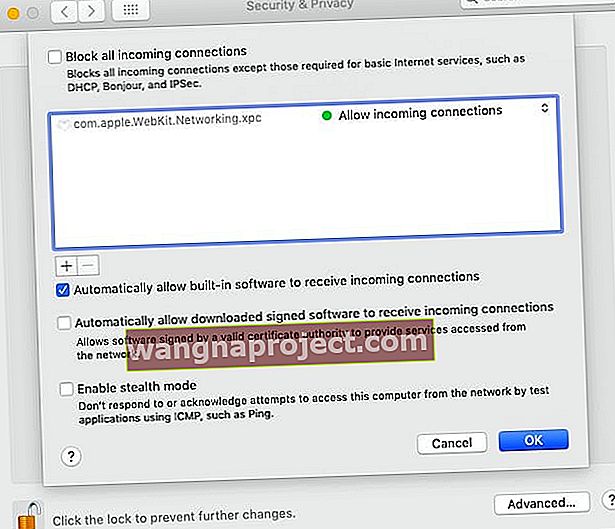 אפשר להתחבר בהצלחה לחיבורים נכנסים ל- Apple TV
אפשר להתחבר בהצלחה לחיבורים נכנסים ל- Apple TV
